
無料版のインジが2つしか入れれなくてどれ入れるか困っちゃうよー。

そんな時は自分で作れば良いんだよ!!

いやいやいや、僕はコードとか全然わからないよ、、、

誰でも簡単にできるからやり方を教えるから大丈夫だよ!!任せなさいっ!!
トレビュー(Troveo)は、インジケーター(カスタムインジ)を作成できるプラットフォームとして使われることが多いですが、その具体的な作成方法を簡単に説明します。
トレビューでインジケーターを作る手順
- トレビューにログイン
- TradingView のアカウントにログインします。
- チャートを開く
- 好きなチャートを開きます(例: 通貨ペア、株式、仮想通貨など)。
- Pineエディターを開く
- 画面下部にある「Pineエディター」をクリックします。
- Pineエディターは、インジケーターを作成・編集するためのスクリプト編集ツールです。
- スクリプトを記述
- 新しいスクリプトを作成し、Pine Script(トレビュー独自のプログラミング言語)を使ってコードを書きます。
- 例えば、シンプルな移動平均線を表示するコードは以下の通りです:
//@version=5 indicator("Simple Moving Average", overlay=true) length = input(14, title="SMA Length") smaValue = ta.sma(close, length) plot(smaValue, color=color.blue, title="SMA")
- コードの説明:
@version=5:Pine Scriptのバージョン指定。indicator:インジケーターの設定(名前やチャート上に表示するかどうか)。input:パラメーターを調整可能にするための設定(例: 移動平均の期間)。ta.sma:移動平均を計算する関数。plot:インジケーターの描画。
- スクリプトを保存
- Pineエディター右上の「保存」ボタンをクリックして、スクリプトに名前を付けます。
- チャートに適用
- 「保存」の横にある「チャートに追加」をクリックすると、作成したインジケーターがチャートに表示されます。
インジケーターの調整・共有
- 調整:
input関数を使ってパラメーターを動的に変更できるようにしておくと便利です。 - 共有:作成したインジケーターを公開する場合は、「公開」オプションを選んでトレビューのコミュニティに共有できます。
これで、トレビューでインジケーターを簡単に作成する手順は完了です!

こんなの全然わからないよ。舐めてんの?

僕もぶっちゃけわからないよwだから裏技教えるね!!
まずは下にアクセス!!
作りたい内容のコードを打ち込む!!
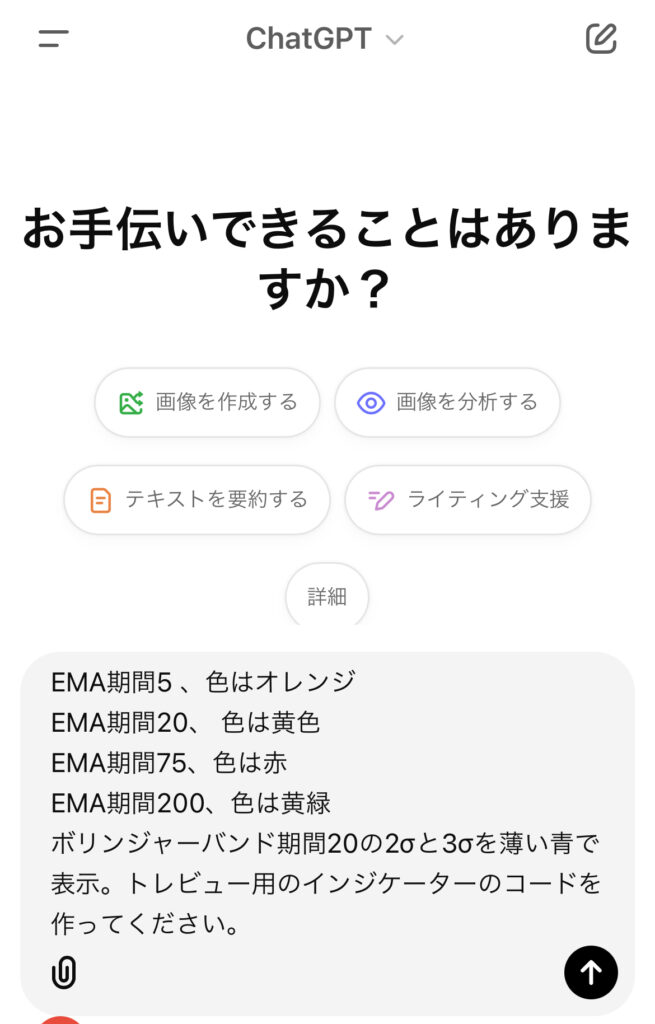
こんな感じです!
↓出来上がったコードが↓
以下は、TradingView(トレーディングビュー)用のPine Scriptコードです。このコードは、指定された条件を満たす4つのEMA(指数移動平均線)とボリンジャーバンドを描画します。
//@version=5
indicator("Custom EMA and Bollinger Bands", overlay=true)
// パラメータ設定
ema5_length = 5
ema20_length = 20
ema75_length = 75
ema200_length = 200
bb_length = 20
bb_mult_2 = 2.0
bb_mult_3 = 3.0
// EMA計算
ema5 = ta.ema(close, ema5_length)
ema20 = ta.ema(close, ema20_length)
ema75 = ta.ema(close, ema75_length)
ema200 = ta.ema(close, ema200_length)
// ボリンジャーバンド計算
basis = ta.sma(close, bb_length)
dev = ta.stdev(close, bb_length)
upper2 = basis + bb_mult_2 * dev
lower2 = basis - bb_mult_2 * dev
upper3 = basis + bb_mult_3 * dev
lower3 = basis - bb_mult_3 * dev
// EMAを描画
plot(ema5, color=color.new(color.orange, 0), linewidth=2, title="EMA 5")
plot(ema20, color=color.new(color.yellow, 0), linewidth=2, title="EMA 20")
plot(ema75, color=color.new(color.red, 0), linewidth=2, title="EMA 75")
plot(ema200, color=color.new(color.lime, 0), linewidth=2, title="EMA 200")
// ボリンジャーバンドを描画
plot(upper2, color=color.new(color.blue, 80), linewidth=1, title="BB Upper 2σ")
plot(lower2, color=color.new(color.blue, 80), linewidth=1, title="BB Lower 2σ")
plot(upper3, color=color.new(color.blue, 90), linewidth=1, title="BB Upper 3σ")
plot(lower3, color=color.new(color.blue, 90), linewidth=1, title="BB Lower 3σ")説明
- EMA
ema5:期間5のEMAをオレンジ色で描画。ema20:期間20のEMAを黄色で描画。ema75:期間75のEMAを赤で描画。ema200:期間200のEMAを黄緑で描画。
- ボリンジャーバンド
- 期間20、±2σと±3σをそれぞれ薄い青(透明度を調整)で描画。
- 上部バンド (
upper2,upper3) と下部バンド (lower2,lower3) を分けて表示。
- 透明度
- ボリンジャーバンドは
color.new関数を使い、80%(2σ)と90%(3σ)の透明度で描画。
TradingViewでこのコードを新しいインジケーターとして貼り付けて使用してください。
これをWEB版のトレビューに貼り付けて保存!
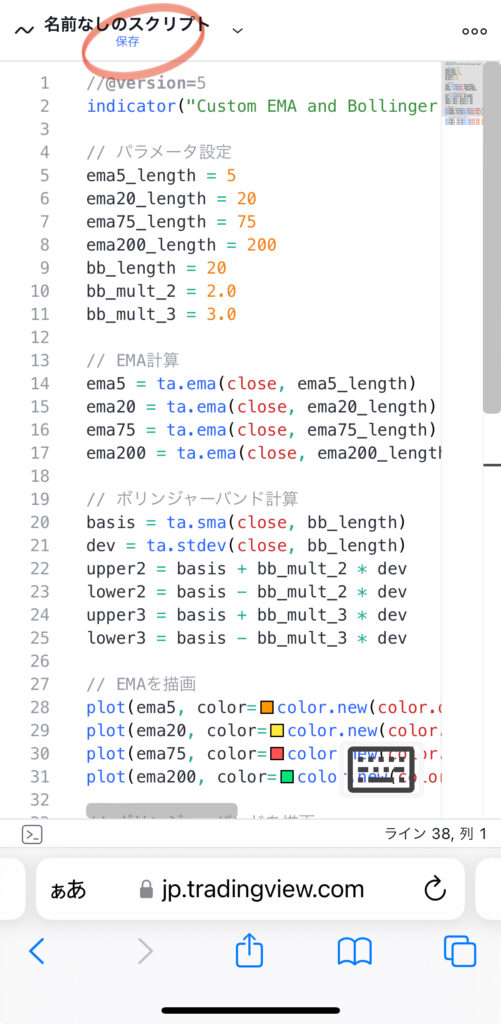
こんな感じのインジケーターが作れます!
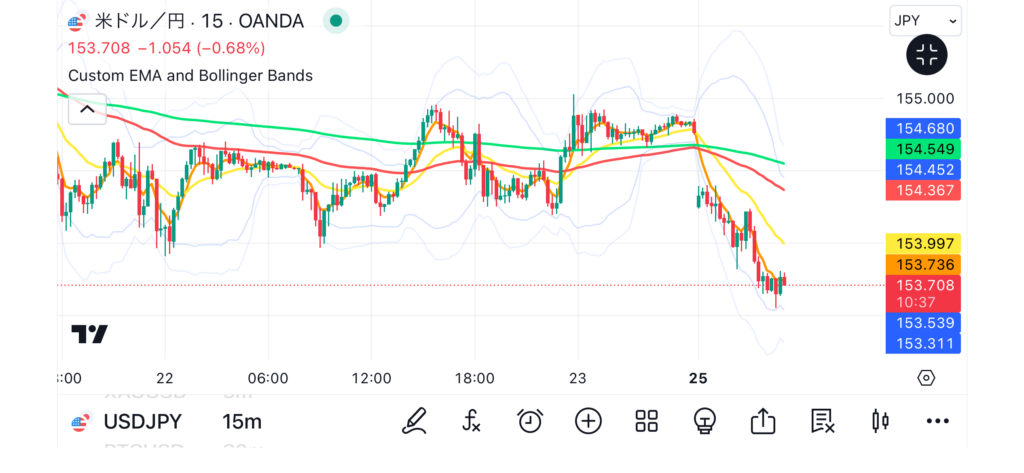
色の変更もできます!
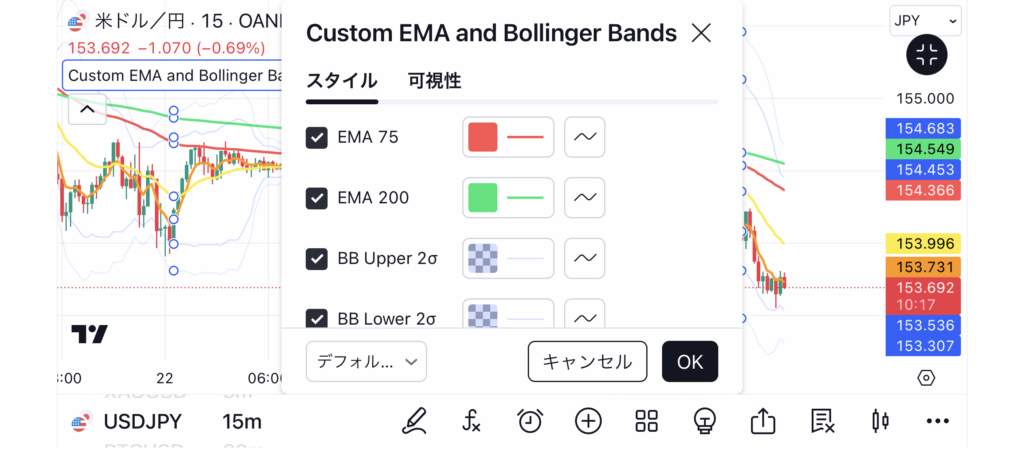

これなら僕にもできそうだよ!

ちなみに、今日からブラックフライデーが始まり、格安で有料版にアップグレードできるのでそちらもチェックしてね!
\ ブラックフライデーに関しては /














